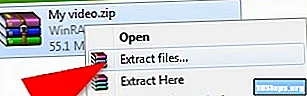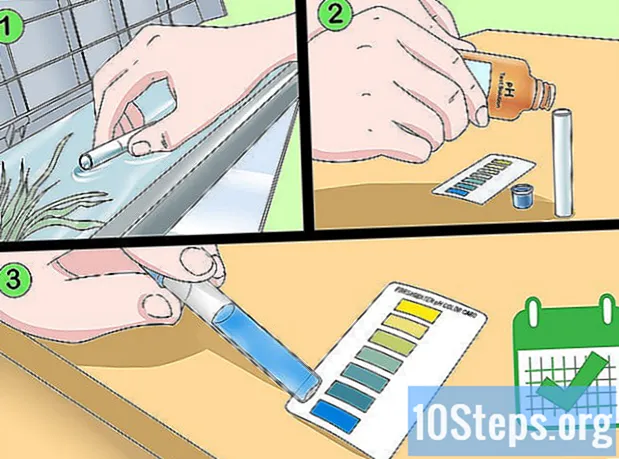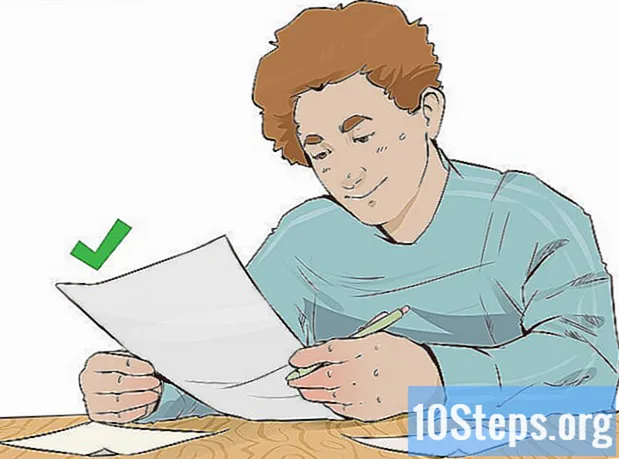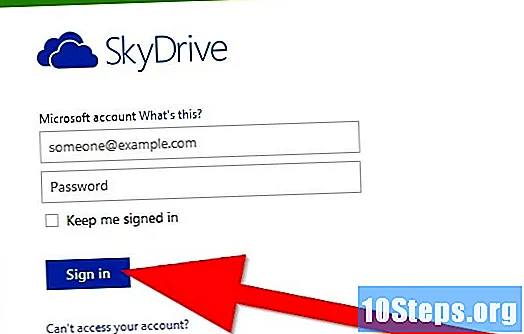
NộI Dung
Khi dịch vụ e-mail ban đầu được tạo ra, chúng chủ yếu được sử dụng để gửi các tin nhắn ngắn. Ngày nay, chúng cũng được sử dụng để gửi tệp; tuy nhiên, hầu hết các dịch vụ e-mail có sẵn đều cho phép các tệp đính kèm lên đến 10 MB (Yahoo và GMail cho phép tối đa 20 MB). Tuy nhiên, các tệp rất lớn, chẳng hạn như bộ sưu tập ảnh, video và nhạc, lớn hơn giới hạn này và cuối cùng sẽ không thể được đính kèm. Có một số cách để vượt qua những hạn chế này. Làm theo một số phương pháp dưới đây để bạn có thể gửi bất kỳ loại tệp nào qua email.
Các bước
Phương pháp 1/5: Phương pháp 1: Nén tệp
Phương pháp 2/5: Phương pháp 2: Chia tệp thành nhiều phần nhỏ hơn
- Chia tệp thành các phần nhỏ hơn bằng cách sử dụng WinRar. Ngoài việc nén và giải nén các tập tin, chương trình này còn cung cấp tùy chọn tách tập tin nén thành các phần nhỏ hơn. Người nhận tệp cũng phải có cùng một chương trình để ghép các phần lại với nhau.

cài đặt chương trình WinRar trong máy tính của bạn.

Mở chương trình WinRar.
Chọn tệp bạn muốn nén và sau đó nhấp vào "Thêm".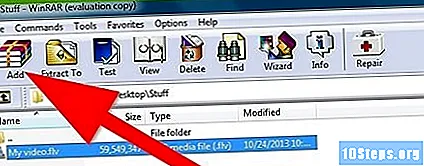

Ở cuối cửa sổ, chọn kích thước của mỗi phần của tệp. Một menu xếp tầng sẽ hiển thị một số tùy chọn được xác định trước; tuy nhiên, bạn có thể nhập một giá trị mà bạn thấy thuận tiện nhất.
Nhấp vào "OK" và đợi cho đến khi quá trình nén và tách kết thúc. CÁC WinRar sẽ để tất cả các phần của tệp nén trong cùng một thư mục với tệp gốc.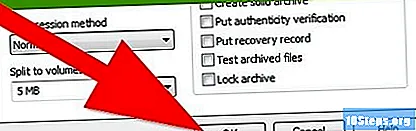
Mở email của bạn và đính kèm nhiều phần cho mỗi thư. Cố gắng gửi càng nhiều phần càng tốt cho đến khi hoàn tất kích thước tối đa cho phép của e-mail (thường là 10 MB). Lặp lại cho đến khi bạn đã gửi tất cả các phần của tệp.
Phương pháp 3/5: Phương pháp 3: Chia sẻ tệp qua Dropbox
Đăng ký miễn phí tại Dropbox. Bạn có thể sử dụng miễn phí tối đa 2 GB dung lượng ảo để lưu trữ và chia sẻ tệp trực tuyến.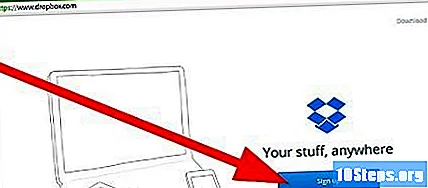
Cài đặt ứng dụng Dropbox trong máy tính của bạn.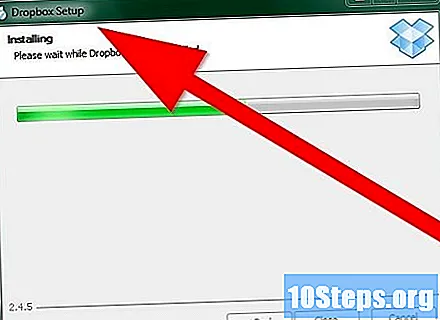
Tải lên các tệp bạn muốn chia sẻ thông qua tài khoản của mình Dropbox, thông qua trang web hoặc thông qua thư mục được đồng bộ hóa trên máy tính của bạn.
- Chia sẻ tệp thông qua Dropbox. Điều này có thể được thực hiện từ Dropbox trên máy tính của bạn và trang web Dropbox.
- Qua thư mục Dropbox trên máy tính của bạn: nhấp chuột phải vào tệp và chọn "Chia sẻ liên kết". Sử dụng liên kết này để gửi qua e-mail.

- Thông qua tài khoản của bạn trên Dropbox: nhấp chuột phải vào tệp và sau đó nhấp vào "Chia sẻ liên kết". Nhập email của người nhận và một tin nhắn ngắn. Cuối cùng, bấm vào "Gửi".

- Qua thư mục Dropbox trên máy tính của bạn: nhấp chuột phải vào tệp và chọn "Chia sẻ liên kết". Sử dụng liên kết này để gửi qua e-mail.
Phương pháp 4/5: Phương pháp 4: Chia sẻ tệp qua Google Drive
Đăng ký miễn phí tại Google Drive.
Truy cập tài khoản của bạn trên Google Drive.
Nhấp vào mũi tên bên cạnh nút "Tạo", nằm ở đầu trang.
Tìm kiếm tệp bạn muốn chia sẻ. Nhấp đúp vào tệp này và đợi cho đến khi Google Drive đã hoàn thành việc nhận nó.
Nhấp vào "Chia sẻ". Nhập địa chỉ email của người nhận vào danh sách những người được chia sẻ tệp này (thực hiện việc này trong trường "Mời mọi người"). Sau đó, chọn tùy chọn chia sẻ của bạn: bạn có thể cho phép người nhận chỉ xem tệp, nhưng bạn cũng có thể cho phép họ chỉnh sửa tệp.
Quyết định cách bạn muốn chia sẻ tệp. Bạn có thể gửi thông báo qua email qua Google Drive, cách bạn có thể sao chép URL ở đầu cửa sổ và gửi nó theo cách bạn muốn.
Nhấp vào "Xong" để bắt đầu chia sẻ.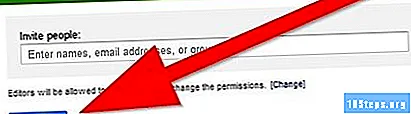
Phương pháp 5/5: Phương pháp 5: Chọn một dịch vụ chia sẻ đám mây khác
- Tìm kiếm các dịch vụ chia sẻ khác.
- YouSendIt.com cho phép bạn gửi các tệp có dung lượng lên đến 100 MB miễn phí.

- SugarSync cung cấp bộ nhớ lên đến 5 GB.

- WeTransfer cho phép bạn gửi các tệp có kích thước lên đến 2 GB. Không cần đăng ký và bạn có thể tạo mật khẩu để có thể truy cập tệp được chia sẻ.

- SkyDrive là một hệ thống để chia sẻ Microsoft. Bất kỳ người dùng nào có tài khoản email từ Hotmail hoặc là Quan điểm bạn sẽ tự động được nhắc sử dụng SkyDrive nếu bạn muốn gửi các tệp rất lớn qua email.

- YouSendIt.com cho phép bạn gửi các tệp có dung lượng lên đến 100 MB miễn phí.
Cảnh báo
- Chọn dịch vụ chia sẻ đám mây của bạn một cách cẩn thận: bạn có thể đang chia sẻ nội dung với những người không mong muốn. Nếu dịch vụ bạn đang sử dụng cung cấp tùy chọn mã hóa này, hãy bảo vệ các tệp của bạn bằng mật khẩu.
- Một số dịch vụ lưu trữ chỉ lưu giữ các tệp của bạn trong vài ngày, vì vậy hãy thông báo cho người nhận để tải chúng xuống càng sớm càng tốt.